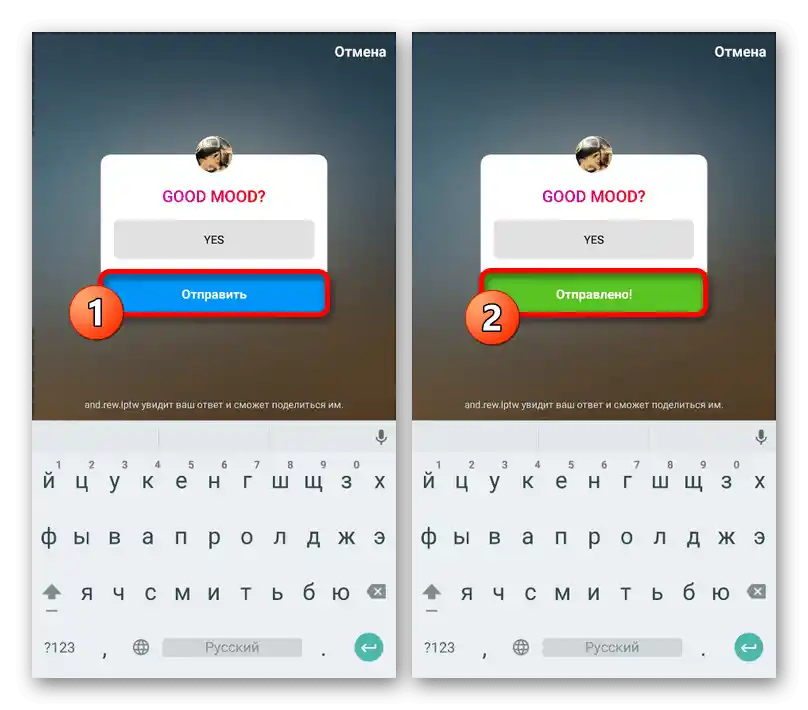المحتوى:
الخيار 1: تطبيق الهاتف المحمول
من خلال تطبيق الهاتف المحمول الرسمي إنستغرام لأجهزة iOS وAndroid، يمكن إنشاء رد على القصة بعدة طرق حسب محتوى المنشور وإعدادات الخصوصية. نلاحظ أنه لن يتم النظر في طرق تجاوز القيود المحتملة من قبل المؤلف على المنشور المعني.
اقرأ أيضًا: إضافة القصص إلى إنستغرام من الهاتف
الطريقة 1: رد على القصة
أبسط طريقة لإنشاء رد على القصة هي ردود الفعل المتاحة أثناء مشاهدة القصة في أسفل الشاشة. قد لا يتوفر الحقل المطلوب في بعض المنشورات إذا كان المؤلف قد قيد هذه الإمكانية مسبقًا في إعدادات الخصوصية.
- افتح تطبيق الشبكة الاجتماعية واختر القصة التي تريد الرد عليها من علامة التبويب الرئيسية. بعد ذلك، يجب عليك لمس مربع النص في أسفل الشاشة "إرسال رسالة".
- من خلال قسم "ردود سريعة"، يمكنك الرد على القصة باستخدام أحد ثمانية رموز تعبيرية، حيث يرافق استخدام كل منها حركة خاصة.سيتلقى المستخدم إشعار دفع فوري ورسالة في الدردشة المباشرة.
- بدلاً من ذلك، يمكنك كتابة رسالة صغيرة في كتلة النص المذكورة أو استخدام مكتبة الرسوم المتحركة المتاحة عند النقر على أيقونة "GIF"، ومن ثم إرسالها باستخدام زر منفصل "إرسال". في كلتا الحالتين، سيتمكن المستخدم من الاطلاع على ردود الفعل فقط بعد زيارة الدردشة المباشرة.
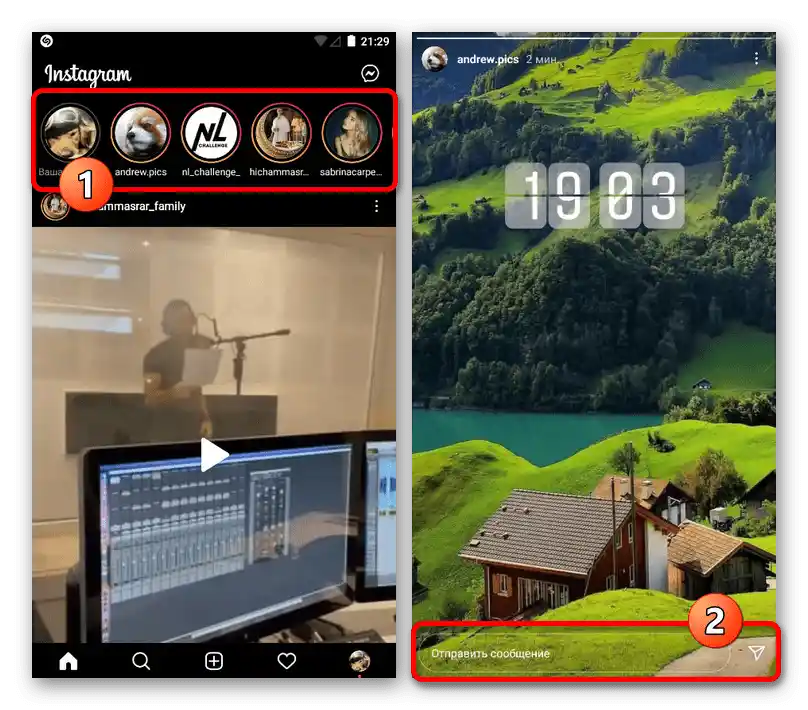
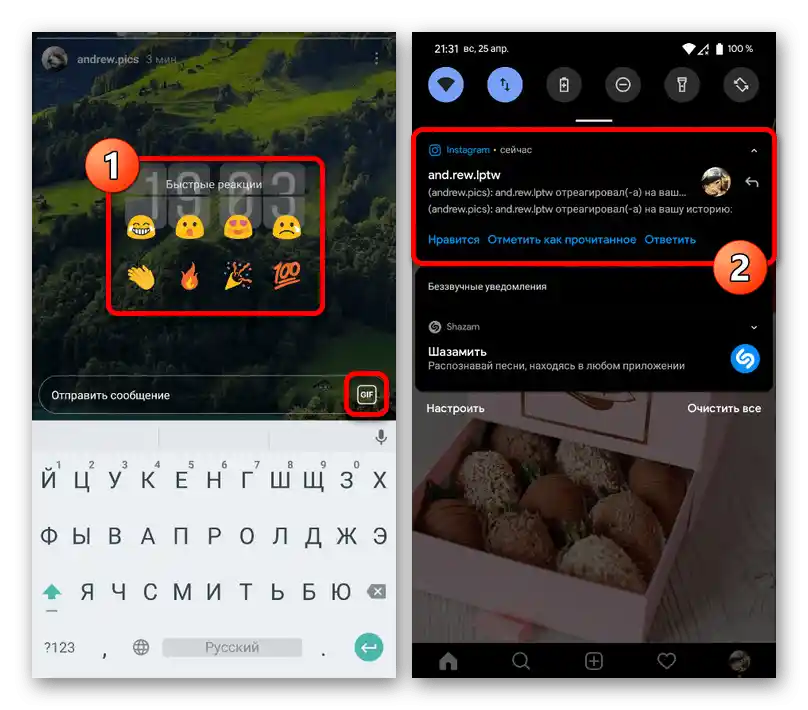
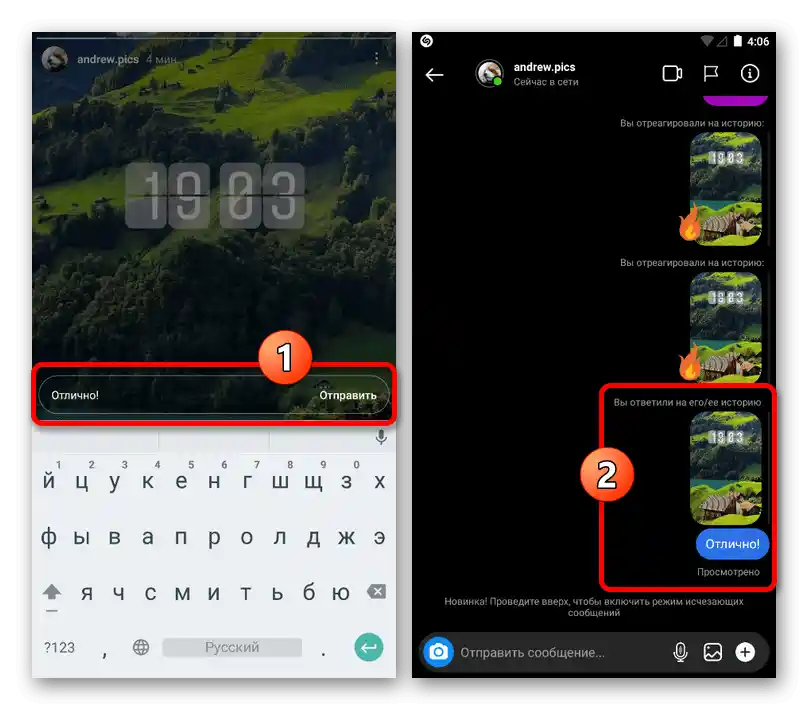
يجب أن تأخذ في الاعتبار أنه يمكن التخلص من الردود بنفس طريقة أي رسالة أخرى تم إرسالها عبر الدردشة المباشرة، ولكن هذا لا ينطبق على إشعارات الدفع. في الوقت نفسه، قد لا يتلقى المؤلف إشعارات إذا كان قد وضع قيودًا جزئية على حسابك.
الطريقة 2: الردود على الأسئلة
هناك طريقة بسيطة أخرى لإنشاء الردود على القصص تتمثل في استخدام ملصق السؤال الذي وضعه مؤلف المحتوى أثناء إعداد النشر. ستكون هذه الطريقة متاحة في أي حال إذا كنت تستطيع مشاهدة قصص مستخدم معين، حيث أن هذا الملصق غير مرتبط بإعدادات الخصوصية.
- قم بفتح القصة المطلوبة في تطبيق الشبكة الاجتماعية بأي طريقة مريحة، وفي إطار ملصق السؤال، انقر على السطر "اكتب شيئًا". بعد ذلك، باستخدام لوحة المفاتيح الافتراضية، أنشئ رسالة رد، والتي قد تحتوي في بعض الحالات على سؤال مضاد.
- لمشاركة الرد، استخدم زر "إرسال" وتأكد من ظهور التوقيع "تم الإرسال" قبل إغلاق القصة. كما يجب أن تلاحظ أنه يمكن إنشاء الرسائل دون قيود واضحة على العدد، من خلال تكرار الخطوات المعروضة.
![إرسال الرد على السؤال في التاريخ في تطبيق إنستغرام المحمول]()
لن يرى مؤلف النشر أي إشعارات وسيتمكن من الاطلاع على الردود فقط عند زيارة صفحة إحصائيات القصة شخصيًا.يمكنك الاطلاع على رسالتك لاحقًا فقط إذا تم استخدامها لإنشاء منشور رد.
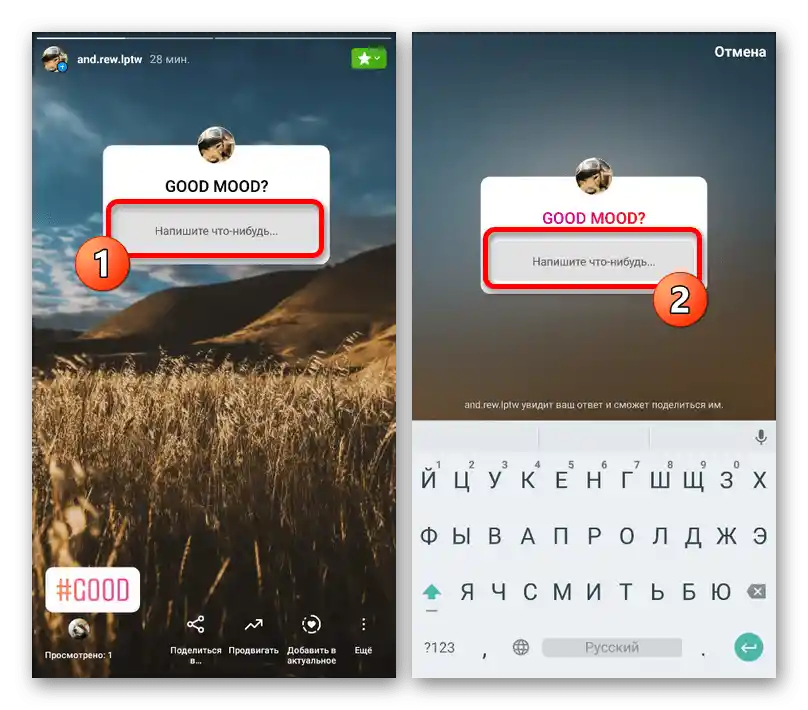
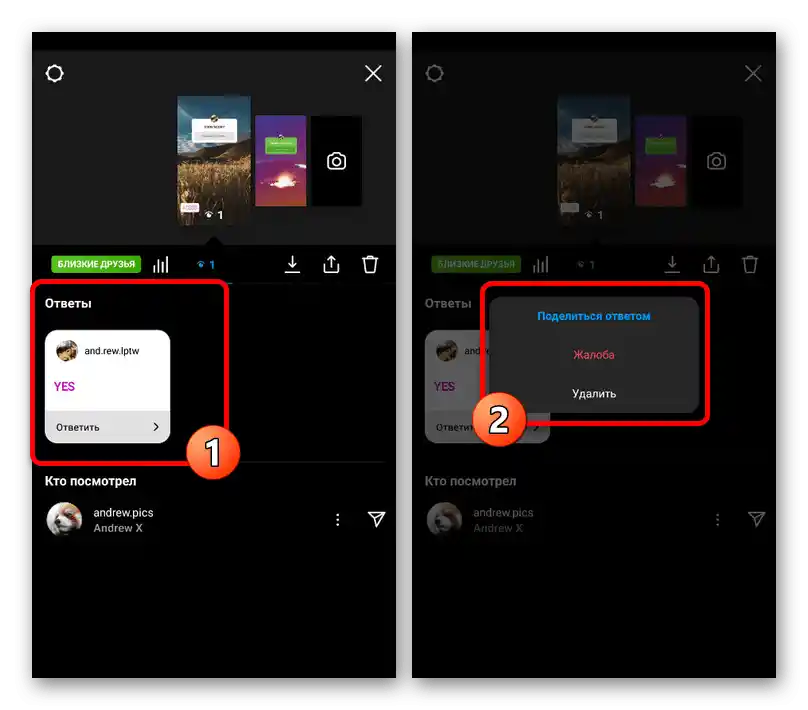
الطريقة 3: نشر القصة
في بعض الحالات، قد لا تكون ردود الفعل العادية أو النصوص كافية، حيث يجب أن تحتوي الإجابة على السؤال في القصة على مواد رسومية أو عدد كبير من الرموز يتجاوز الحدود. سيكون الحل الأفضل لهذه المشكلة هو إنشاء منشور رد مع إضافة ذكر المستخدم أو إرسال المحتوى عبر Direct.
- قم بإنشاء قصة جديدة تمامًا، وفتح قسم الملصقات باستخدام الرمز في الشريط العلوي واختر "ذكر". في حقل النص، يجب عليك إدخال اسم المستخدم الذي تريد تقديم رد مفصل على قصته، واختيار الخيار المناسب في أسفل الشاشة.
- قم بتنسيق الرد بطريقة مريحة، مع استخدام ملصق السؤال للتعليقات إذا لزم الأمر. كما يمكن استخدام ملصق "اكتب لي"، الذي يتيح الانتقال إلى المحادثة في Direct.
- لا تهم طريقة النشر كثيرًا، حيث سيتلقى الشخص المعني إشعارًا بالذكر في جميع الأحوال. في الوقت نفسه، يمكنك إرسال الرسالة مباشرة إلى Direct، حتى لا تظهر الرسالة التي تم إنشاؤها بهذه الطريقة لمشاهدين آخرين محتملين.
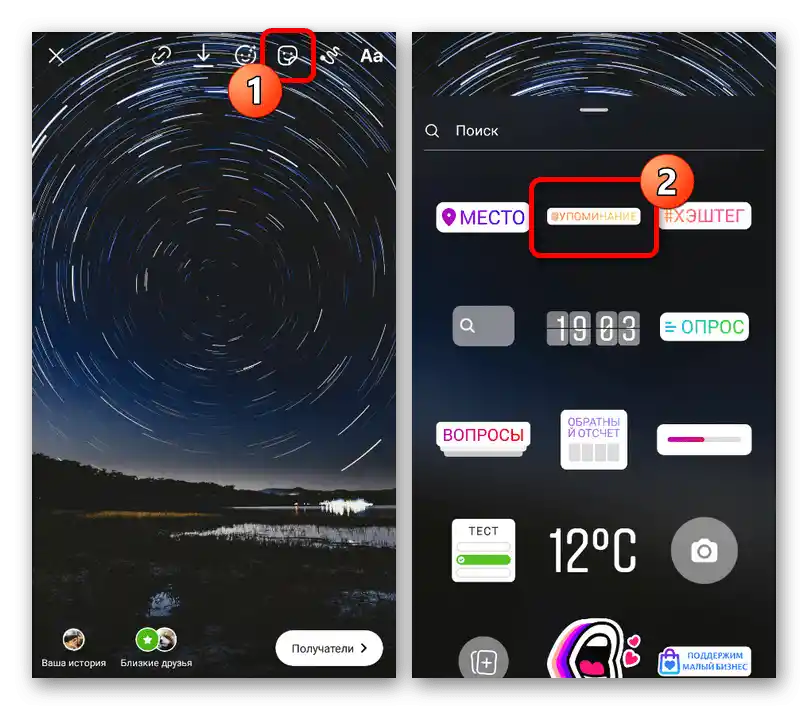
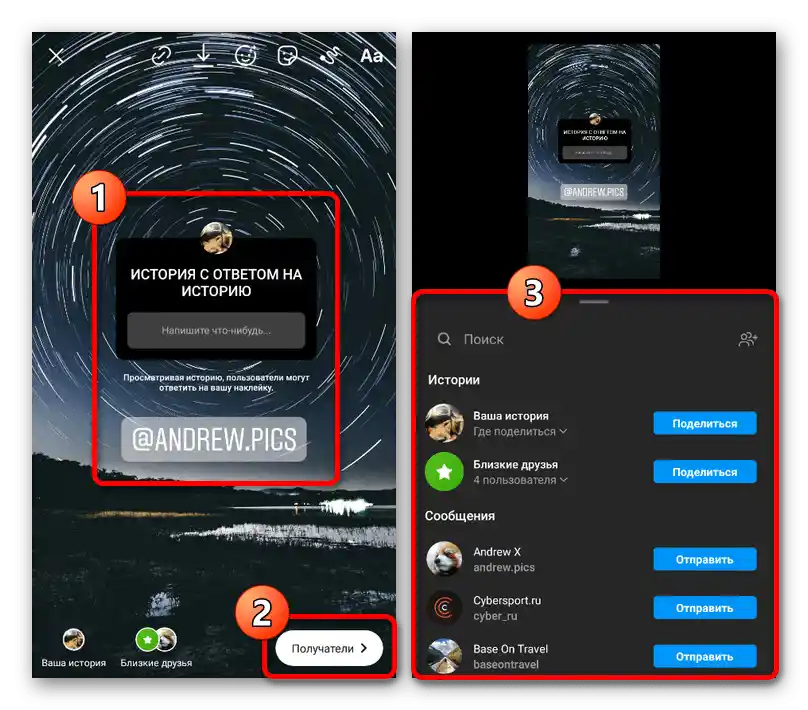
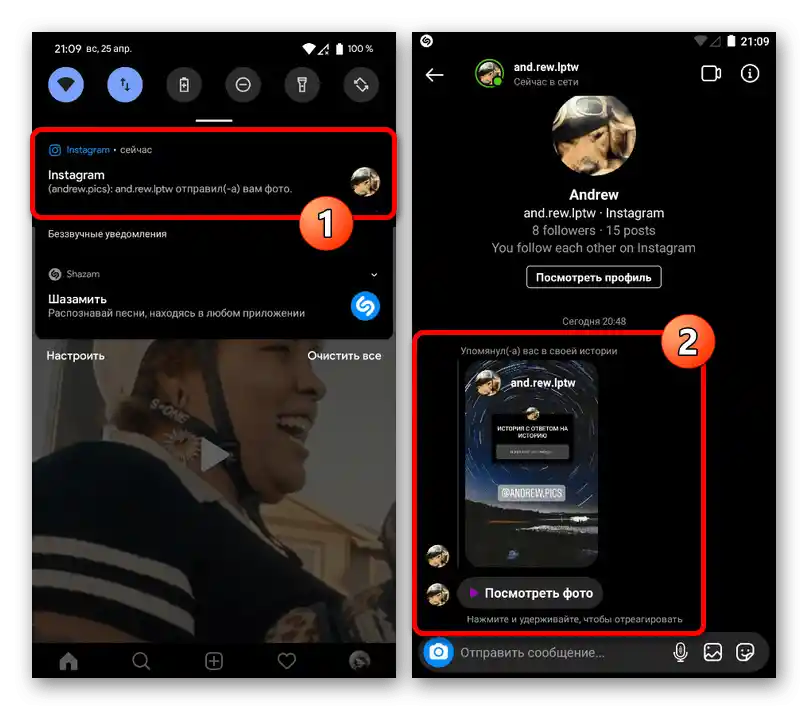
لا تنسَ أنه عند استخدام ملصق السؤال، يمكنك، ككاتب القصة، إنشاء منشورات رد على كل رسالة من المستخدمين.
الطريقة 4: الرد على التحدي
يستحق ملصق وظيفي آخر أيضًا الذكر، والذي يتيح إنشاء تحديات موجهة لمستخدم معين. إذا واجهت مثل هذا الإشعار وترغب في الرد على التحدي، يمكنك استخدام الزر المخصص لذلك.
- أثناء وجودك في تطبيق Instagram، انتقل إلى علامة التبويب الخاصة بالإشعارات أو ابحث عن الذكر بين الإشعارات النظامية.للحصول على إمكانية إنشاء رد، يجب لمس السطر للانتقال إلى عرض التاريخ.
- عند ظهور القصص مع الملصق المعني، انقر على هذه الكتلة وفي النافذة المنبثقة اختر "الرد على التحدي". نتيجة لذلك، يجب أن تفتح الكاميرا لإنشاء منشور جديد بنفس التنسيق.
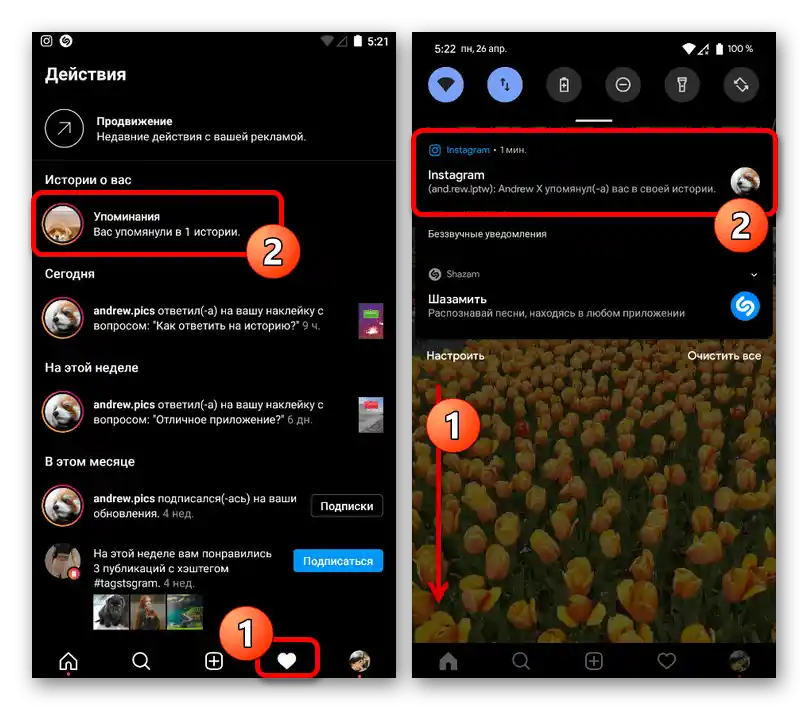
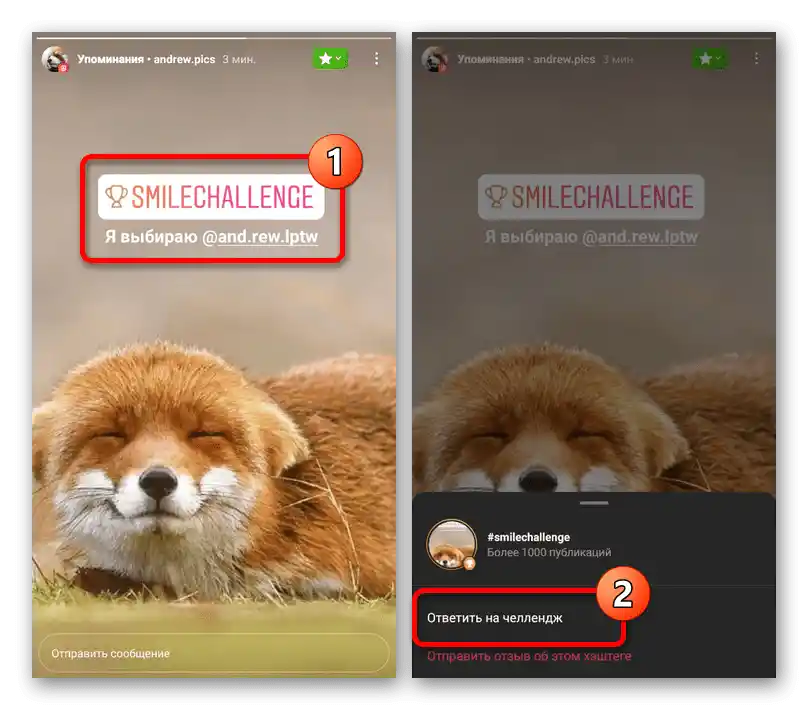
لا يوجد معنى لمناقشة الإجراءات التالية، حيث إن ذلك مطابق تمامًا لأي منشور آخر من هذا النوع. الشيء الوحيد هو أنه يمكنك إضافة ملصق مماثل مع الإشارة إلى مستخدم آخر لنقل التحدي المستلم.
الخيار 2: الموقع الإلكتروني
عند استخدام الموقع الرسمي إنستغرام بغض النظر عن الجهاز، يمكن أيضًا إنشاء ردود على القصص، ولكن هذه المرة بطريقة واحدة فقط — من خلال "ردود الفعل". يجب أيضًا أن نفهم أنه في هذه الحالة، تنطبق قيود مشابهة لتلك الموجودة في التطبيق فيما يتعلق بالخصوصية، مما يسمح لمؤلف المحتوى بتقييد الوصول إلى شكل إرسال الرموز التعبيرية أو الرسائل.
اقرأ أيضًا: إضافة قصص إلى إنستغرام من الكمبيوتر
- افتح الموقع الإلكتروني للشبكة الاجتماعية المعنية وانتقل إلى القصص بأي وسيلة مريحة.
- بعد الانتقال إلى وضع عرض التاريخ، قم بإيقاف التشغيل مؤقتًا وانقر بزر الماوس الأيسر على الكتلة النصية "رد" في الأسفل. يمكنك اختيار استخدام الرموز التعبيرية من كتلة "ردود سريعة"، بالنقر على الرمز المناسب، أو تقديم رد نصي مع الإرسال لاحقًا.
- بغض النظر عن الخيار الذي تختاره، سيتلقى مؤلف المنشور إشعارًا مناسبًا. في حالة إصدار نسخة الكمبيوتر من الموقع، يتم ذلك من خلال محادثة شخصية في الدردشة.
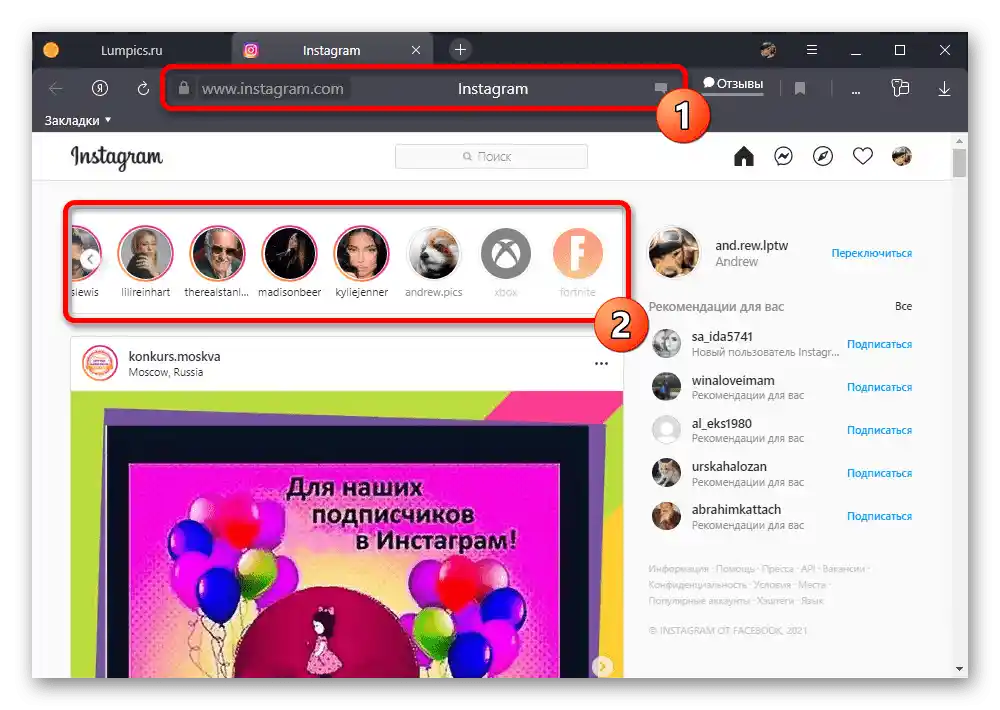
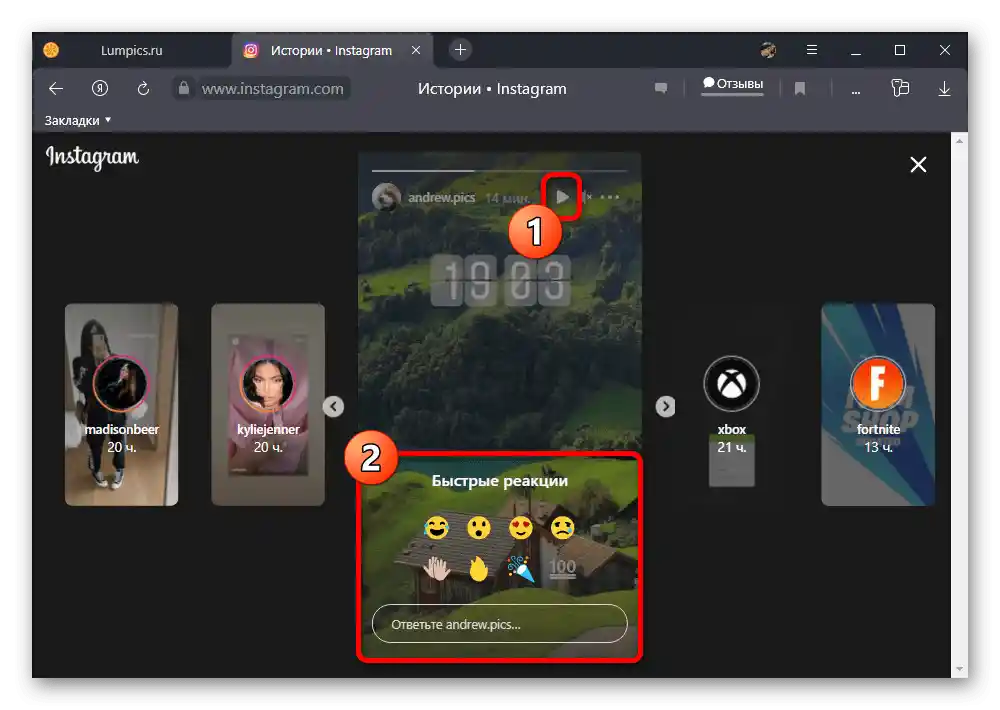
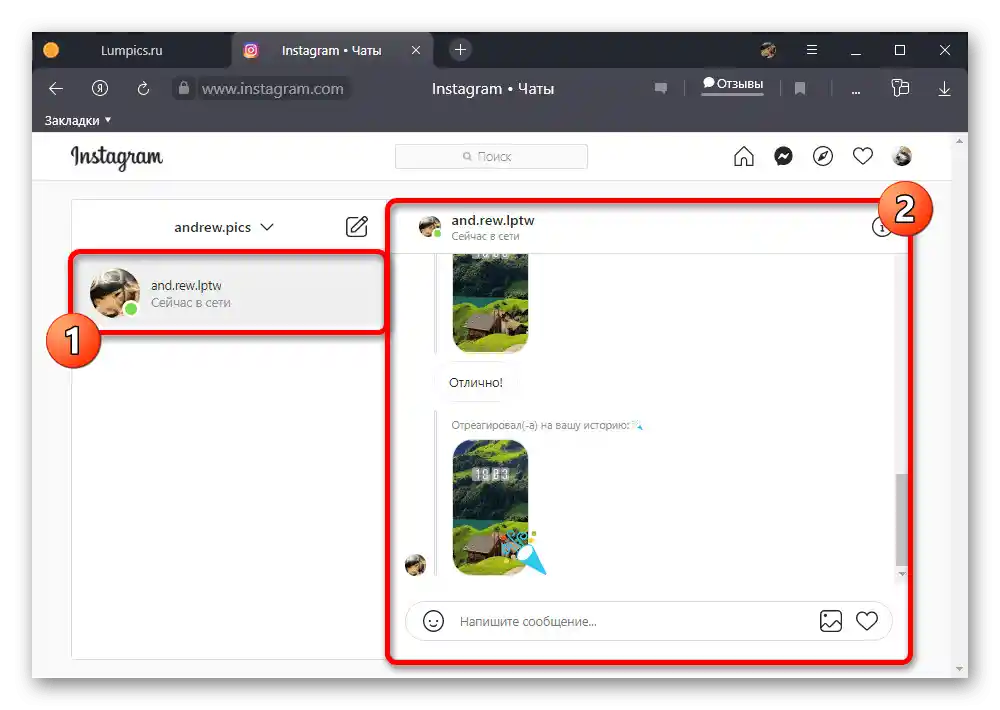
إذا كان المستخدم يستخدم عميل الهاتف المحمول، فسيتم أيضًا إرسال إشعار دفع. ولا تنسَ أنه يمكنك إرسال عدة ردود، كل منها مصحوب بإشعار جديد، إذا قمت باستخدام النموذج مرة أخرى.